# 如何绑定/更换坐席
**(视频教程见页面最后)**
# 一、更改坐席
### 1、依次点击【设置】-【呼叫中心】-【坐席分配】,找到要更改的坐席,点击【选择】
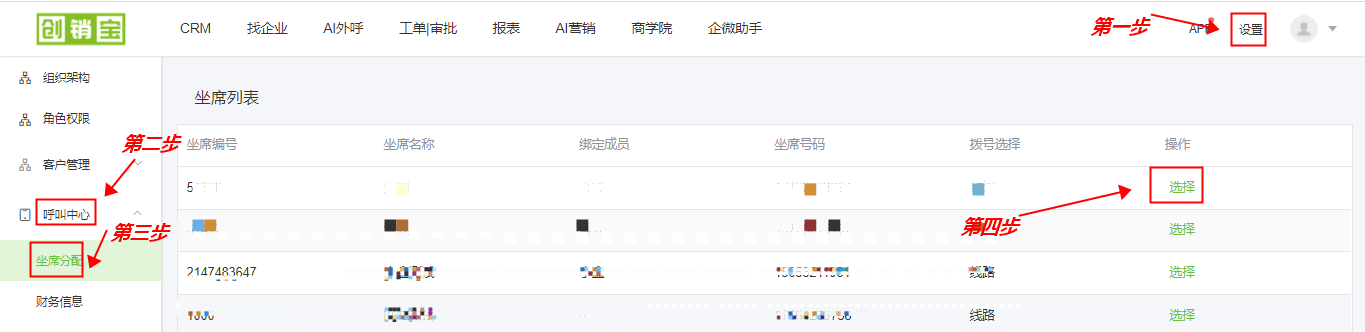
### 2、在弹出的对话框中,输入新的手机号码,点击【获取验证码】
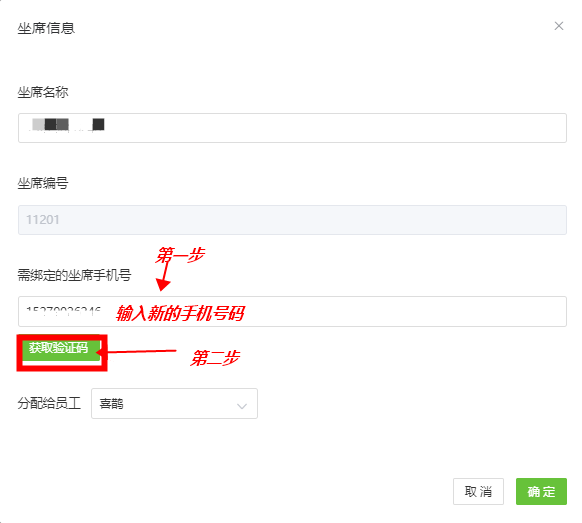
### 3、输入验证码
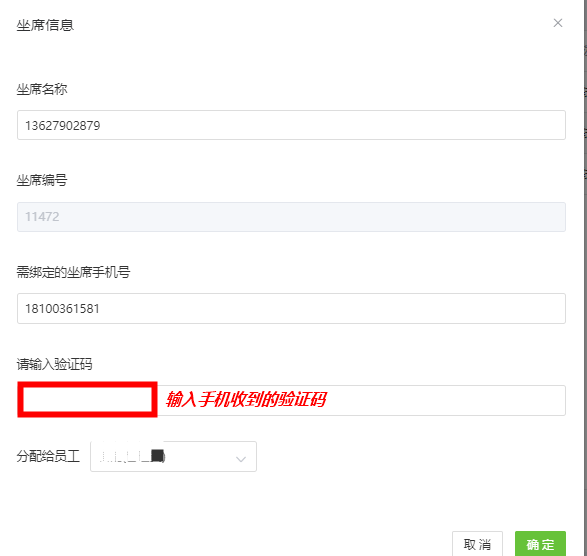
### 4、分配给员工,点【确定】
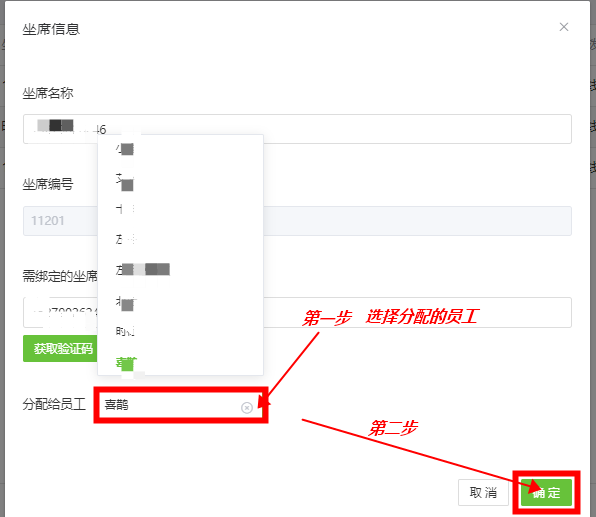
# 二、绑定新坐席
如果是新开的坐席,如何绑定呢?
### 1、新开坐席绑定给组织架构内已有员工
* 依次点击【设置】-【组织架构】-员工姓名-【编辑】
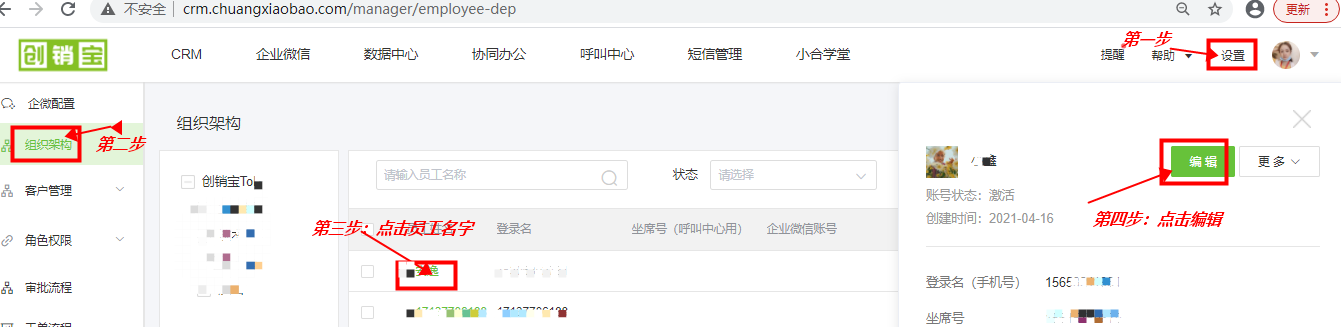
* 点击【坐席号】小箭头,选择坐席,然后点击【保存】
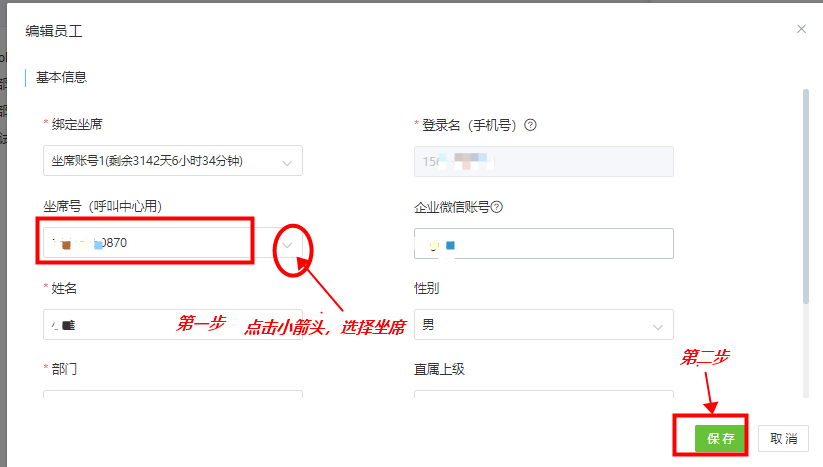
### 2、新开坐席绑定给新员工(即系统【组织架构】里没有这个员工)
* 点击【设置】-【组织架构】-【新建员工】
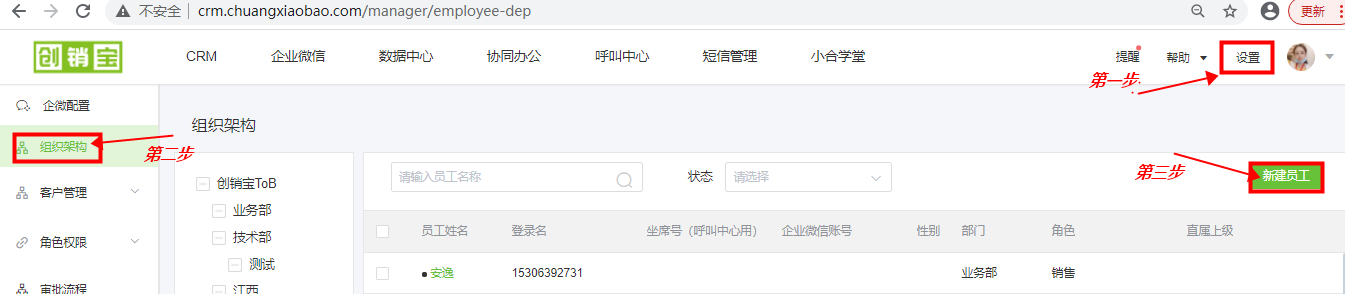
* 点击【坐席号(呼叫中心用)】小箭头,下拉选择对应坐席即可
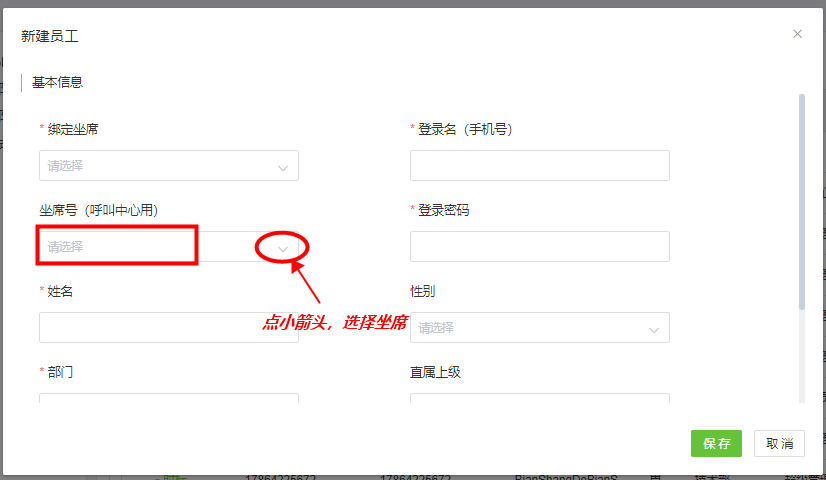
* 新建员工其他注意事项,参见第1节 《新建员工》
